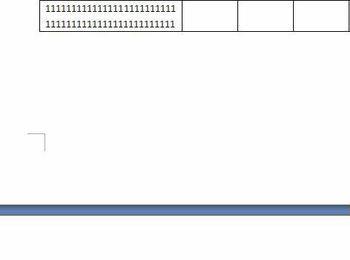word中表格跨页断开这个问题很多人遇到过,我也遇到过,如果是连续的表格还好,就是一个完成的表格跨页后断开不完整了,那么遇到word中表格跨页断开怎么解决呢?今天我来教你吧。

word中表格跨页断开怎么解决
-
01
word中表格跨页断开这个效果有比没有好,因为如果我们不使用表格跨页断开这个效果的话,那么就得调整表格其它单元格的行的宽度了。当然了有些情况不需要word表格跨页断开也是有的。

-
02
那么怎么解决这个问题呢?其实有两种办法,一种是将word中页与页之间的间距缩小,这样word中表格跨页断开就不明显了。我们将鼠标移动到两个页面之间的间距的地方,双击隐藏空白即可。
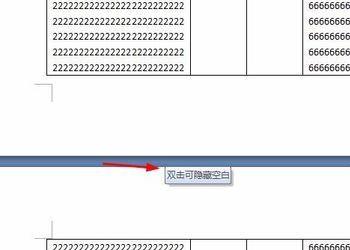

-
03
第二种方法就是把word中表格的跨页断开这个效果关闭,我们把鼠标移动到表格左上角,点击全部选定图标选中表格所有内容,然后右键选择查看表格属性。
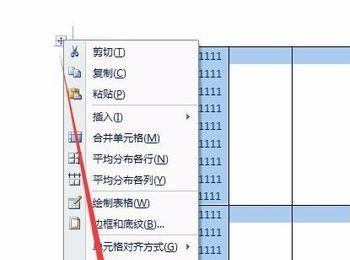
-
04
在表格属性的行属性中,我们就可以看到允许跨页断行属性是默认选中的。
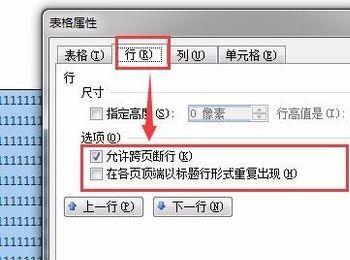
-
05
我们将允许跨页断行的勾选取消,然后确定保存就可以了。
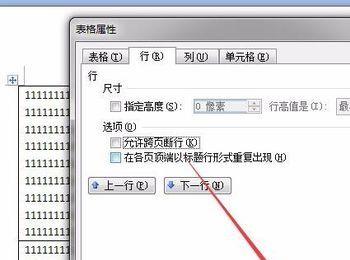
-
06
这样我们回到word中后就可以看到,原先断开的单元格,就会直接全部显示在下一页中,不会上下页都有了。这样word中表格跨页断开就完美解决了。